Galaxy S22: تمكين / تعطيل التدوير التلقائي للشاشة

مع هاتف Galaxy S22، يمكنك بسهولة تمكين أو تعطيل التدوير التلقائي للشاشة لتحسين تجربة الاستخدام.
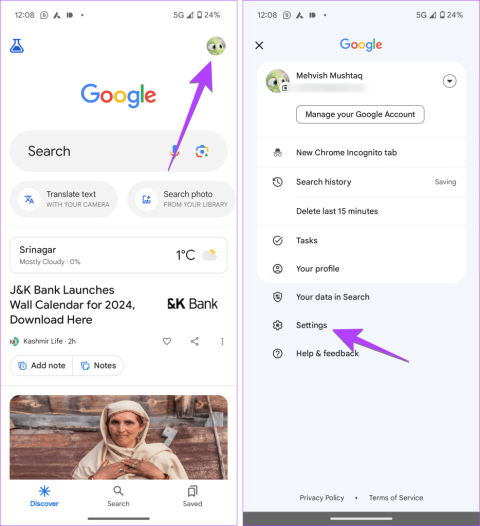
نحن جميعا نريد أن تكون حياتنا سهلة. على الرغم من أن مساعد جوجل يتفوق في القيام بذلك ، إلا أن العثور على إعداداته يعد مهمة. في حين أن معظم التطبيقات الأخرى تضع إعداداتها بطريقة يسهل الوصول إليها، فإن العثور على إعدادات مساعد Google يبدو وكأنه مهمة تم تعيينها في برنامج تلفزيوني واقعي. ربما أكون قد بالغت في ذلك، لكن الإعدادات مدفونة. وإذا كنت، مثل العديد من المستخدمين الآخرين، لا تعرف أيضًا كيفية الوصول إلى إعدادات مساعد Google، فأنت في المكان الصحيح.

سنخبرك في هذا المنشور بكيفية تغيير إعدادات مساعد Google على هواتف Android وiPhone وGoogle Home. يقدم مساعد Google العديد من الإعدادات التي يمكن تعديلها مثل تغيير لغة المساعد وصوته والإدخال المفضل وخدمات الموسيقى الافتراضية والتقويم الافتراضي ولقبك وغير ذلك الكثير. اقرأ حتى النهاية، وستجد بعض النصائح الإضافية أيضًا.
هناك ثلاث طرق لتشغيل إعدادات مساعد Google على الهواتف والأجهزة اللوحية التي تعمل بنظام Android:
دعونا نتحقق من هذه الخطوات بالتفصيل.
أسهل طريقة لفتح إعدادات مساعد Google هي أن تطلب من المساعد نفسه أن يفتح الإعدادات لك. فقط قل "مرحبًا Google، افتح إعدادات المساعد". أو قم بتشغيل المساعد وقل إعدادات مساعد Google. هذا كل شيء. سيتم نقلك إلى شاشة إعدادات مساعد Google.
نصيحة : غير قادر على فتح مساعد Google باستخدام الأمر الصوتي؟ تعرف على كيفية إصلاح أمر Hey Google الذي لا يعمل.
هناك طريقة أخرى سهلة لفتح إعدادات مساعد Google وهي استخدام تطبيق Google.
الخطوة 1 : افتح تطبيق جوجل على هاتفك.
الخطوة 2: اضغط على صورة الملف الشخصي في الأعلى متبوعة بالإعدادات.

الخطوة 3 : ثم اضغط على مساعد جوجل. ستجد هنا جميع إعدادات مساعد Google التي يمكن تغييرها.

في بعض هواتف Android، وخاصة هواتف Android العادية، يمكنك تكوين إعدادات مساعد Google من إعدادات هاتفك أيضًا كما هو موضح أدناه:
الخطوة 1: افتح الإعدادات على هاتف Android الخاص بك.
الخطوة 2: انتقل إلى التطبيقات واضغط على المساعد في الأسفل. ستصل إلى صفحة إعدادات المساعد.

نصيحة: تعرف على كيفية إيقاف ظهور المساعد بشكل عشوائي .
على الرغم من أن مساعد Google يأتي مثبتًا مسبقًا على معظم هواتف Android، إلا أنه يمكن الوصول إليه على أجهزة iPhone عن طريق تنزيل تطبيق المساعد فقط.
للوصول إلى إعدادات مساعد Google على iPhone وiPad، اتبع الخطوات التالية:
الخطوة 1: قم بتشغيل تطبيق Google Assistant على جهاز iPhone الخاص بك.
الخطوة 2: اضغط على أيقونة صورة الملف الشخصي الموجودة في الزاوية العلوية اليمنى للانتقال إلى إعدادات المساعد.

نصيحة: تعرّف على كيفية الكتابة إلى Siri .
يمكن الوصول إلى إعدادات Google Assistant لأجهزة Google Home باستخدام الطرق المذكورة أعلاه. بالإضافة إلى ذلك، يمكنك أيضًا استخدام تطبيق Google Home للوصول إلى المطابقة الصوتية وإعدادات مساعد Google الأخرى. ولهذا اتبع الخطوات التالية:
الخطوة 1: قم بتشغيل تطبيق Google Home على هاتف Android أو iPhone الخاص بك.
الخطوة 2 : اضغط على علامة التبويب الإعدادات في الأسفل. ثم اضغط على مساعد جوجل.

نصيحة: تعرف على كيفية بث الرسائل من الهاتف إلى Google Home .
في حال كنت لا تحب التفاعل مع المساعد باستخدام صوتك، يمكنك إدخال الأوامر عن طريق كتابتها. للقيام بذلك، قم بتشغيل Google Assistant واضغط على أيقونة لوحة المفاتيح. الآن اكتب الاستعلام واضغط على مفتاح الإدخال بلوحة المفاتيح.
لجعل الكتابة في وضع الإدخال المفضل لديك، انتقل إلى إعدادات المساعد كما هو موضح أعلاه. قم بالتمرير لأسفل وانقر على عام متبوعًا بالإدخال المفضل وحدد لوحة المفاتيح. للتبديل مرة أخرى، كرر الخطوات وحدد الصوت.

نصيحة: تعرف على كيفية إزالة سجل مساعد Google.
يستخدم معظم المساعدين الافتراضيين بما في ذلك مساعد Google الصوت الأنثوي لأسباب نفسية . ومع ذلك، إذا أردت، يمكنك الحصول على صوت ذكر للمساعد.
انتقل إلى إعدادات مساعد جوجل. ثم اضغط على مساعد الصوت والأصوات. اضغط على اللون البرتقالي لمعاينة واختيار صوت الذكر.

نصيحة: تعرف على كيفية إصلاح عدم عمل المطابقة الصوتية لمساعد Google .
1. كيفية تغيير كلمة تنبيه مساعد Google؟
حاليًا، لا يمكنك تغيير كلمة التنبيه للمساعد. يمكنك فقط استخدام Hey Google أو Ok Google لتشغيل المساعد.
2. كيفية تغيير لغة مساعد جوجل؟
افتح إعدادات مساعد Google وانقر على اللغات. أضف اللغة المفضلة.
3. كيفية تعطيل مساعد جوجل بالكامل؟
لإيقاف تشغيل Google Assistant على هاتف Android، انتقل إلى إعداداته وانقر على عام. قم بتعطيل التبديل بجوار مساعد Google.
هذه هي كيفية تغيير إعدادات مساعد Google. في بعض الأحيان، بعد اللعب بإعداداته، قد لا ينطق مساعد Google الإجابات بشكل صحيح. في حالة حدوث ذلك، اقرأ دليلنا لإصلاح ذلك واطلب من مساعد Google الإجابة.
مع هاتف Galaxy S22، يمكنك بسهولة تمكين أو تعطيل التدوير التلقائي للشاشة لتحسين تجربة الاستخدام.
إذا كنت ترغب في معرفة ما الذي حذفته سابقًا أو الإجابة عن كيفية مشاهدة التغريدات المحذوفة على Twitter، فهذا الدليل مناسب لك. اقرأ المدونة لتجد إجابتك.
هل سئمت من جميع القنوات التي اشتركت فيها؟ تعرف على كيفية إلغاء الاشتراك في جميع قنوات اليوتيوب مرة واحدة بسهولة وفاعلية.
هل تواجه مشاكل في استقبال أو إرسال الرسائل النصية على هاتف Samsung Galaxy؟ إليك 5 طرق فعالة لإعادة ضبط إعدادات الرسائل على Samsung.
إذا بدأ جهاز Android الخاص بك في الشحن الاحتياطي تلقائيًا، اتبع هذه الخطوات الفعالة لتعطيل هذه الميزة وإصلاح المشكلة بسهولة.
تعرف على كيفية تغيير اللغة ونغمة الصوت في تطبيق Bixby Voice بسهولة، واكتشف خطوات بسيطة لتحسين تجربتك مع مساعد Samsung الصوتي الذكي.
تعلم كيفية دفق Zoom Meeting Live على Facebook Live و YouTube بشكل سهل وفعال. خطوات تفصيلية ومتطلبات أساسية لتتمكن من بث اجتماعاتك مباشرة.
هل تواجه مشكلة في إرفاق الملفات في Gmail؟ نوضح لك 8 حلول فعّالة لمساعدتك في حل هذه المشكلة وإرسال ملفاتك بسلاسة.
هل تريد العثور على شخص محدد على Telegram؟ فيما يلي 6 طرق سهلة يمكنك استخدامها للبحث عن الأشخاص على Telegram بسهولة ويسر.
استمتع بمشاهدة مقاطع فيديو YouTube بدون إعلانات مع هذه الطرق الفعالة.







